WPS PPT设置自动切换时长的方法教程
2023-05-22 11:08:11作者:极光下载站
wps演示文稿是很多小伙伴都非常熟悉的一款专业幻灯片编辑软件,在其中我们可以根据需要设置自动或者手动放映幻灯片。如果我们设置自动放映幻灯片后,希望设置每页幻灯片的停留时长,小伙伴们知道具体该如何进行操作吗,其实操作方法是非常简单的,我们只需要在“切换”选项卡中进行调整和设置就可以了。操作步骤非常简单的,小伙伴们可以打开自己的Wps软件后,跟着下面的图文步骤一起动手操作起来,看看最终的放映效果。接下来,小编就来和小伙伴们分享具体的操作步骤了,
有需要或者是有兴趣了解的小伙伴们快来和小编一起往下看看吧!
操作步骤
第一步:点击打开WPS演示文稿进入编辑视图;
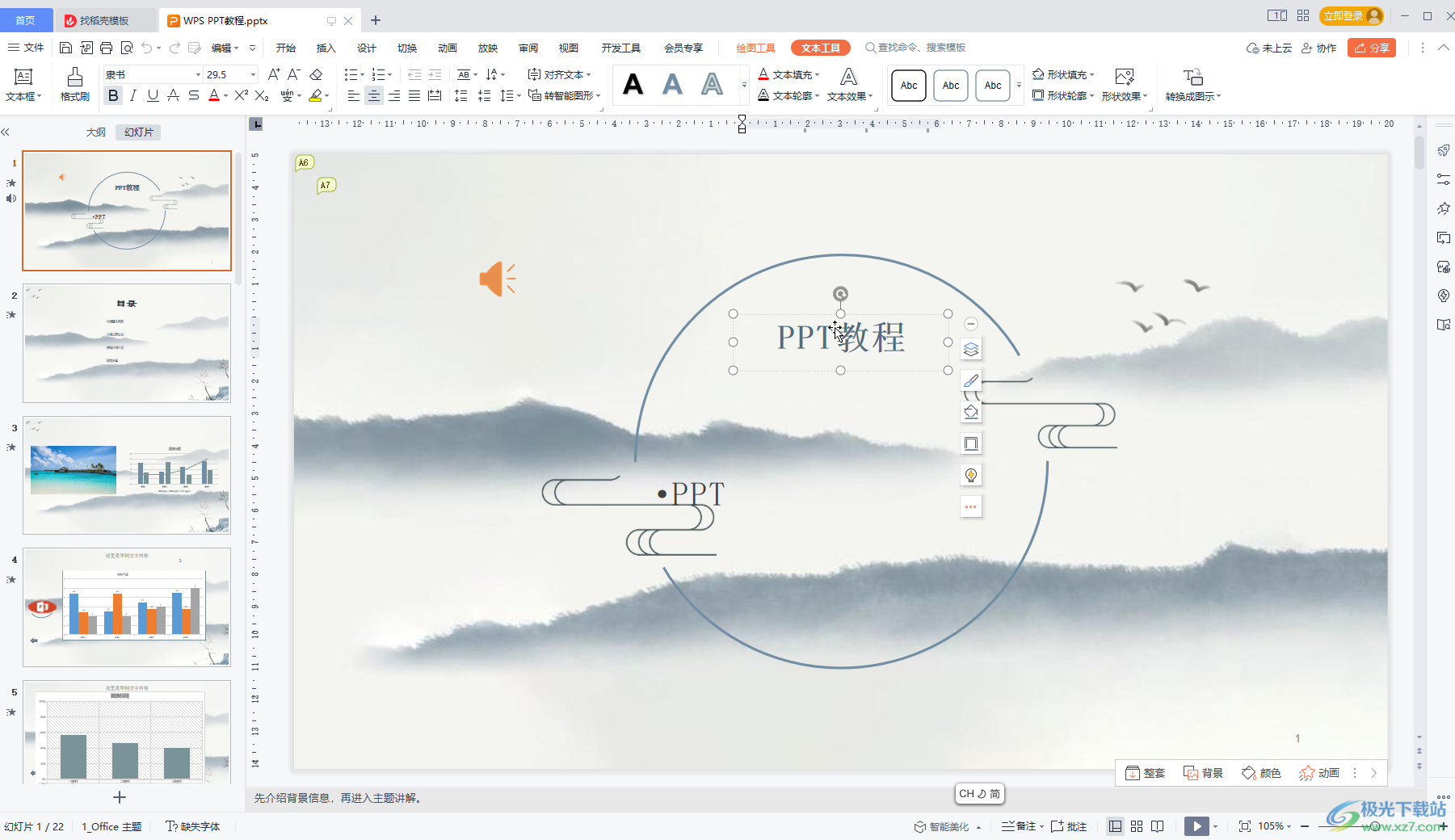
第二步:在界面上方点击“切换”选项卡,在界面左侧可以依次点击选中不同的幻灯片后,取消勾选“单击鼠标时换片”,点击勾选“自动换片”,然后设置想要的停留时间,如果有需要还可以点击设置切换效果;
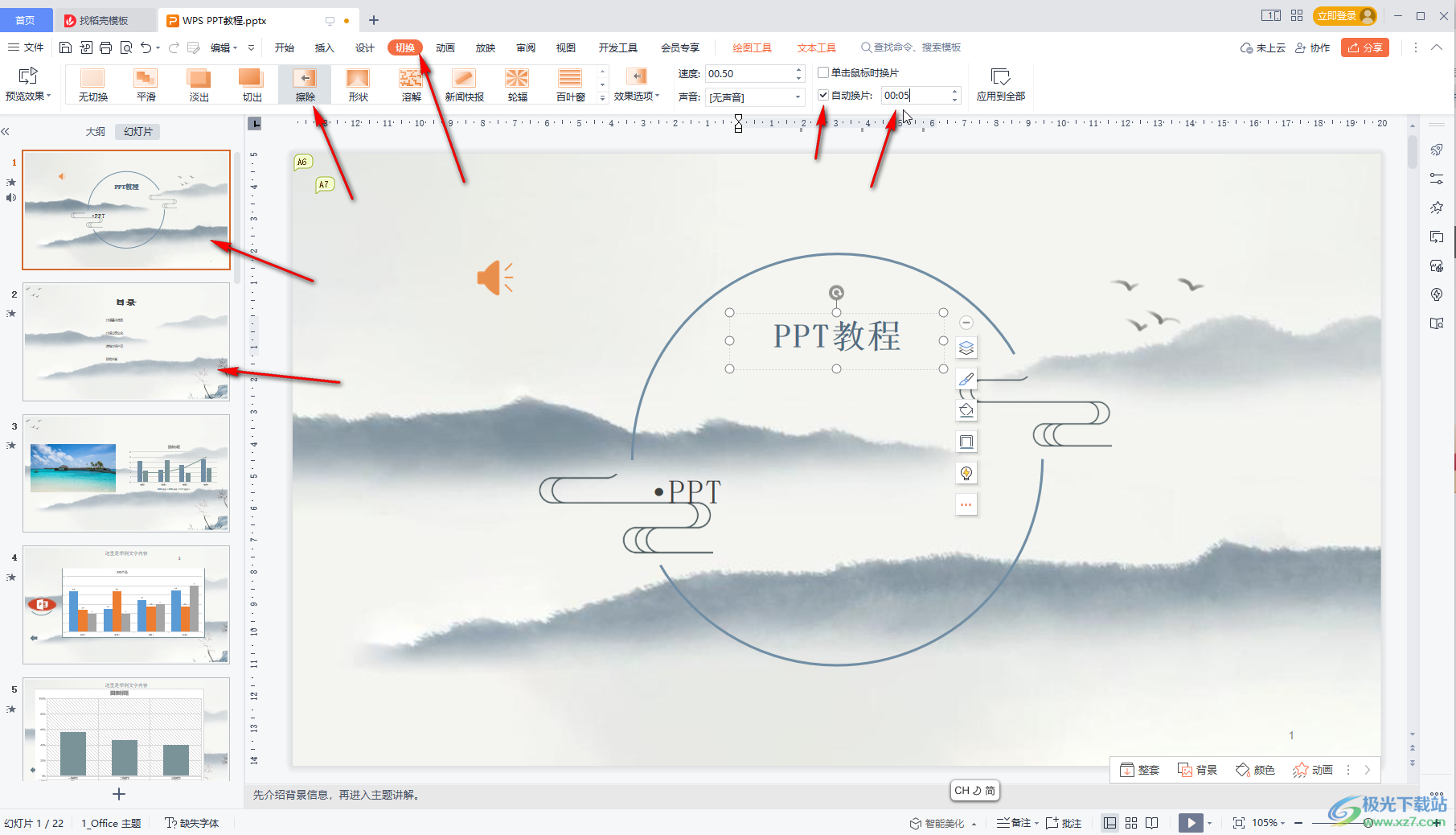
第三步:如果希望所有的页面停留的时长一样,可以设置好一页幻灯片后,点击“应用到全部”就可以了;
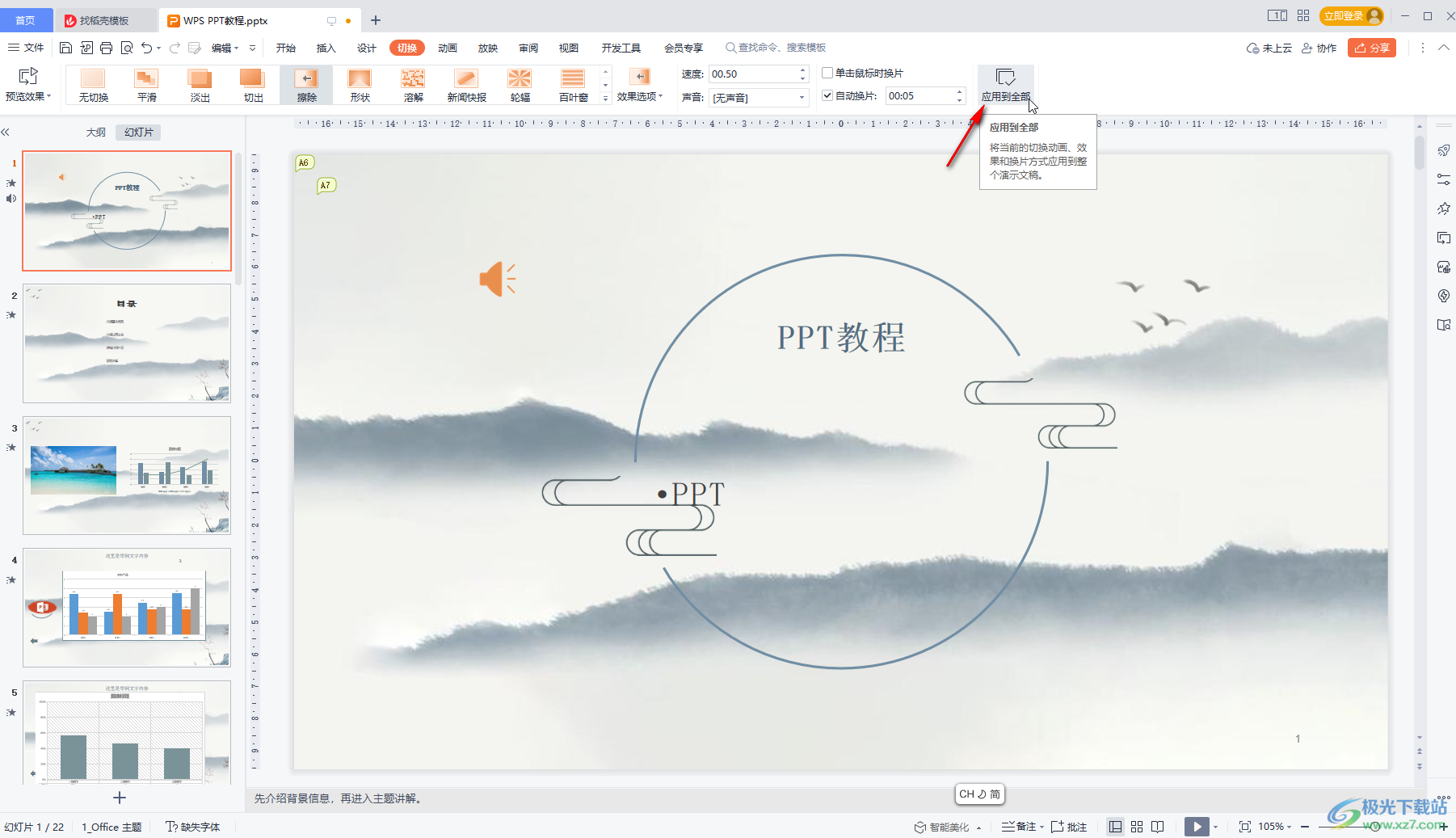
第四步:然后点击进入放映视图查看放映效果;
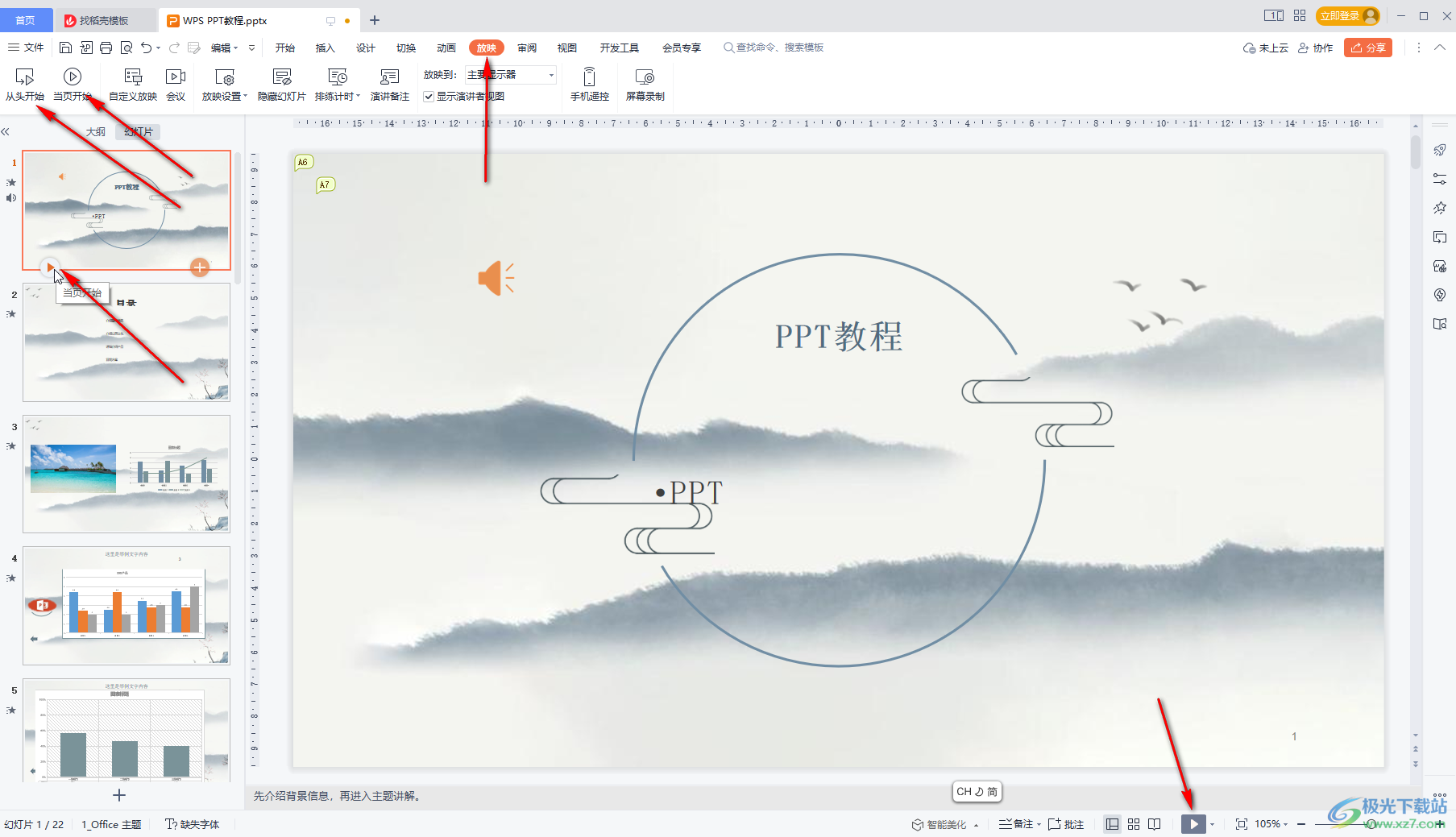
第五步:在放映视图可以按ESC键,或者邮件点击一下后选择“结束放映”,或者点击左下方的三点图标后选择“结束放映”退出放映状态。
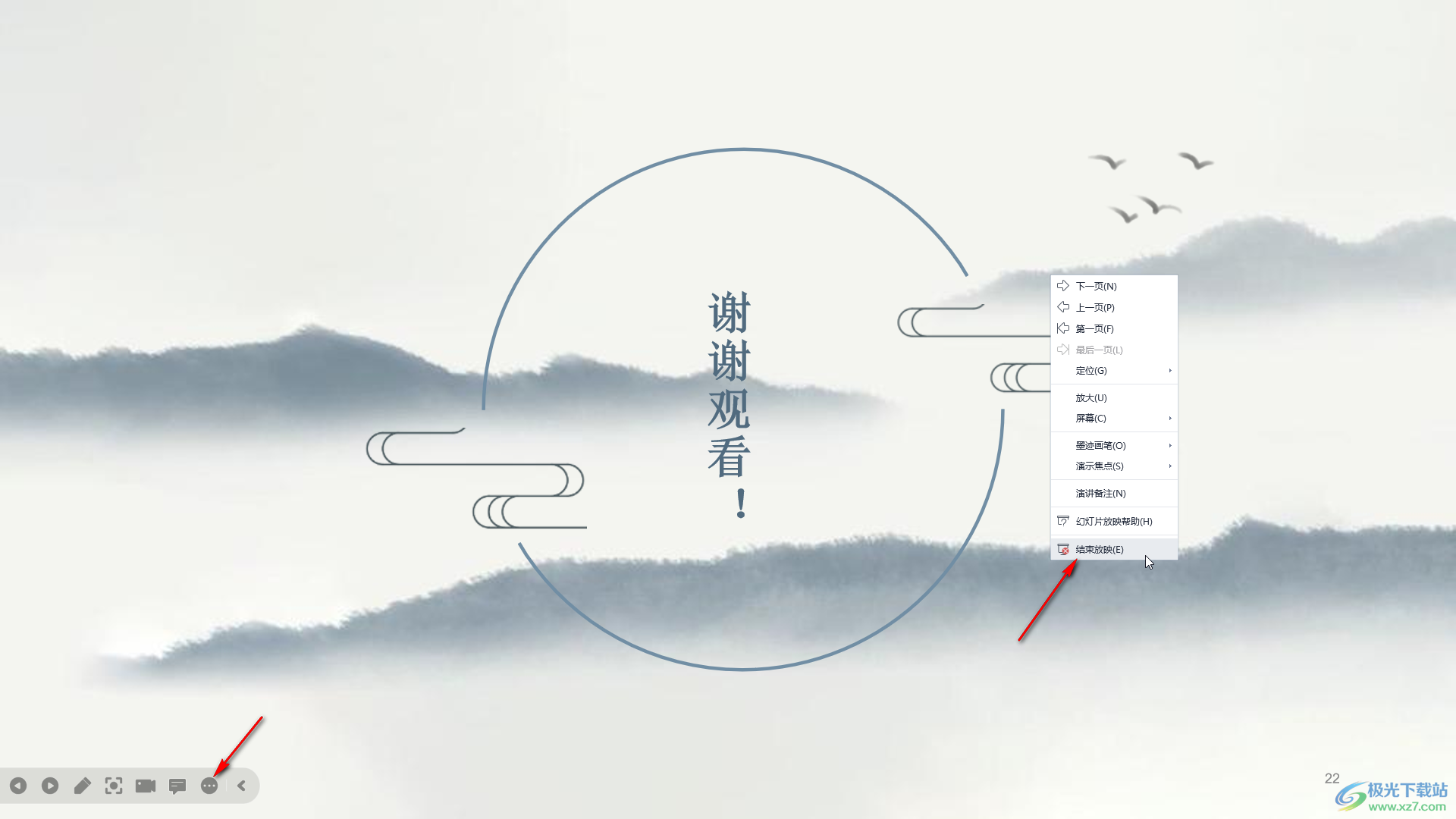
以上就是电脑版WPS演示文稿中设置放映时每页停留时长的方法教程的全部内容了。我们也可以根据实际需要设置手动放映,在需要切换到下一页时点击一下鼠标左键就可以了。
